HD Tune, eine Festplattenleistungs-, Benchmarking- und Informationssoftware
HD Tune ist ein Festplatten-Dienstprogramm und ein Freeware-Tool für Windows-Betriebssysteme(Windows OS) , das mithilfe einer Reihe einfacher Schritte den Status von Festplatten (intern, extern oder extrahierbar) überprüft. Neben der Überprüfung des Status misst die Anwendung die Leistung des Laufwerks, Fehler beim Scannen, den Gesundheitszustand und vieles mehr.
Nach dem Programmstart zeigt das Diagnosetool die Temperatur in der Taskleiste an. Nach Durchführung der entsprechenden Tests kann der Benutzer die durchschnittliche Übertragungsgeschwindigkeit, SMART -Anzeigen ( Self-Monitoring, Analysis, and Reporting Technology ) und mögliche Fehler anzeigen, die auf dem Computerbildschirm erscheinen können.
Die Benutzeroberfläche der Anwendung ist recht einfach und zeigt Daten mithilfe einer Reihe von Fenstern an, auf die über 4 verschiedene Registerkarten zugegriffen werden kann. Das Tool funktioniert auch gut mit anderen Speichermedien wie USB - Sticks, Speicherkarten, iPods usw.
HD Tune-Festplatten-Benchmarking-Tool
Wählen Sie einfach die Festplatte, die Sie testen möchten, aus dem Dropdown-Menü aus und wählen Sie die gewünschte Registerkarte ( Benchmark , Info , Health oder Error Scan ). Die 4 verschiedenen Registerkarten können die folgenden Funktionen ausführen,
Registerkarte „Benchmark“:(Benchmark tab:) Der HD Tune -Benchmark führt einen Benchmark-Test für jedes der auf Ihrem Computer installierten Laufwerke durch. Es liefert Details zu Übertragungsrate, Zugriffszeit, CPU -Auslastung und Burst-Rate.

Registerkarte „Info“(Info tab) – Diese Registerkarte zeigt Details zum ausgewählten Laufwerk sowie zum SMART . Attribute verfügbar. Welche davon angezeigt werden sollen, ist frei wählbar.
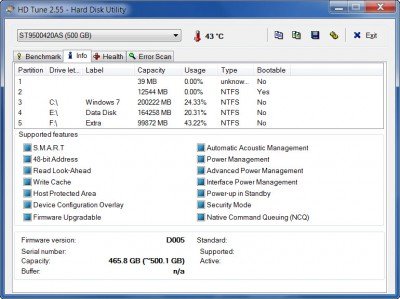
Registerkarte „Gesundheit“(Health tab) – Liefert den aktuellen Status des ausgewählten Laufwerks gemäß SMART . Attribute lesen.

Registerkarte „Error Scan“(Error scan tab) – Durchsucht(Scans) das Laufwerk, um ggf. Fehler zu lokalisieren.

HD Tune hat eine kostenlose Version sowie eine Pro- Version. Sie können die kostenlose Version hier(here.)(here.) herunterladen .
Sie können sich auch Acronis Drive Monitor , CrystalDiskMark, CrystalDiskInfo und Nero DiscSpeed ansehen .
Which benchmarking software would you recommend!?
Related posts
So tauschen Sie Festplatten in Windows 11/10 mit Hot Swap aus
Benchmark, Festplatten überwachen, USB - CrystalDiskMark, CrystalDiskInfo
Kostenlose Software zum Überwachen und Überprüfen des Festplattenzustands auf mögliche Fehler
Macrorit Disk Scanner: Festplatte nach fehlerhaften Sektoren und Fehlern durchsuchen
Alternative CHKDSK-Software zur Überprüfung von Festplattenfehlern: Reparieren Sie fehlerhafte Sektoren
Erhöhen Sie die Festplattengeschwindigkeit und verbessern Sie die Leistung in Windows 11/10
So verhindern Sie, dass die Festplatte in Windows 10 in den Ruhezustand wechselt
Legen Sie das Festplatten-Timeout mithilfe der PowerCFG-Befehlszeile in Windows 10 fest
So löschen Sie die Festplatte und MFT, um die Wiederherstellung gelöschter Dateien zu verhindern
Schnellformat vs. Vollformat – Was ist der Unterschied?
So ändern Sie die Festplattenclustergröße in Windows 10
VirtualBox konnte die Festplatten-Image-Datei nicht registrieren und öffnen
1720 SMART-Festplatte erkennt bevorstehenden Ausfall
WinCDEmu eignet sich hervorragend zum Mounten von Disk-Images unter Windows 10
Klonen fehlgeschlagen, Beim Lesen der Festplatte ist ein Fehler aufgetreten
CheckDrive Software zur Überprüfung von Festplattenfehlern - Beheben Sie Festplattenfehler in Echtzeit
Dateidatensatzsegment ist nicht lesbar Festplattenfehler in Windows 10
So konvertieren Sie MBR in GPT ohne Datenverlust in Windows 11/10
So überprüfen Sie, welche Festplatte Sie unter Windows 11/10 haben
Schalten Sie die Festplatte nach einer bestimmten Leerlaufzeit aus, um Strom zu sparen
